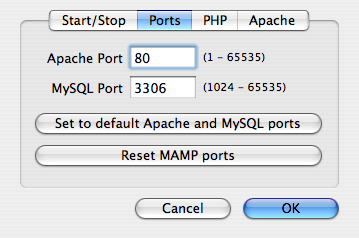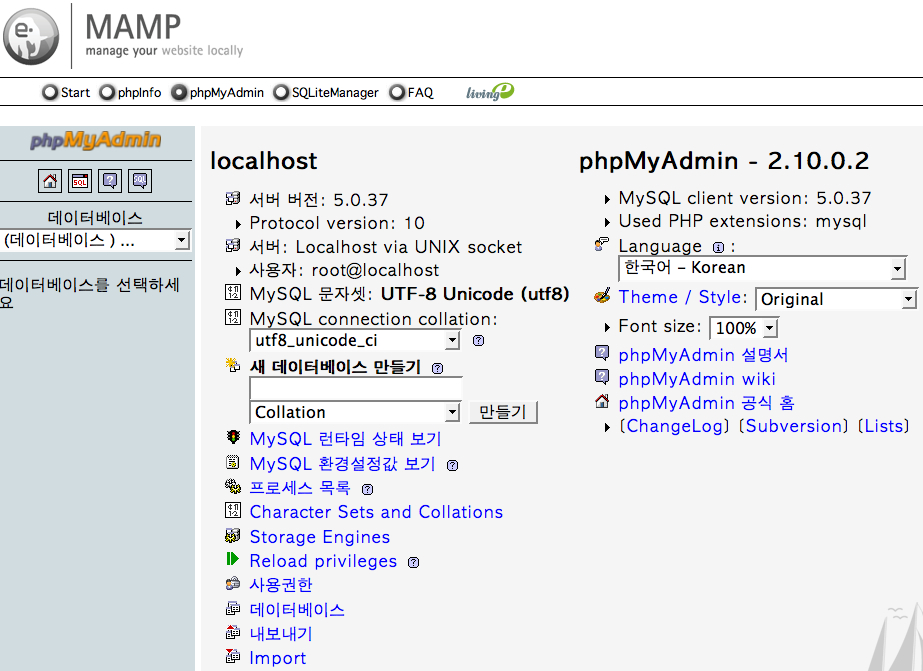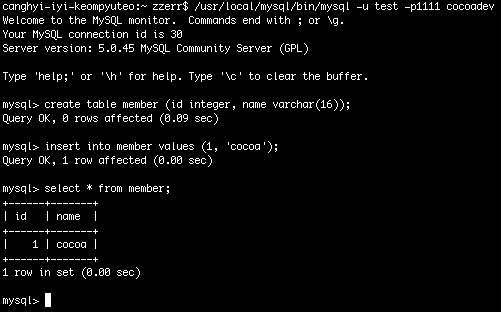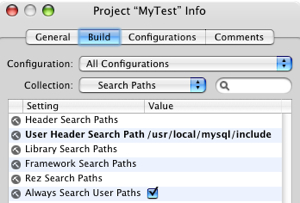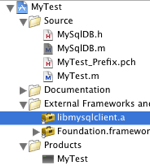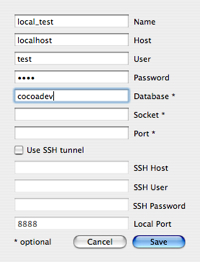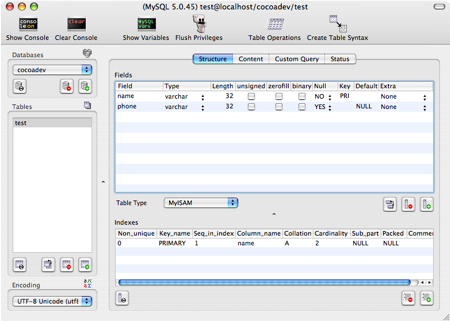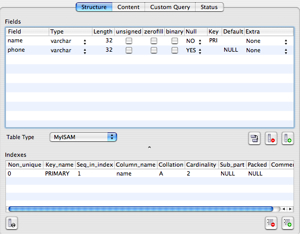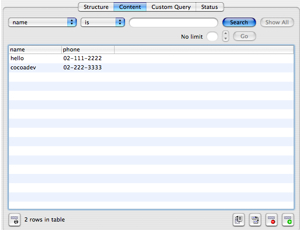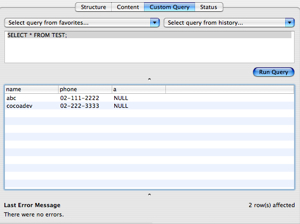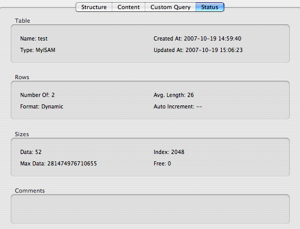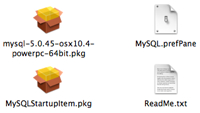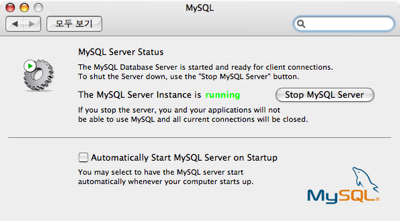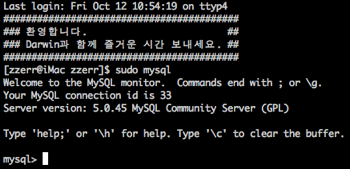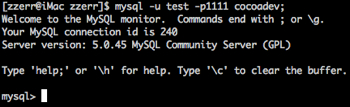중요도나 용도에 상관없이 제가 자주 사용하는 MySQL의 툴과 명령어를 정리해 보았습니다. 개인적인 참조로 쓰기 위한 것이므로 자세한 설명은 생략하였습니다. 자세한 내용은 한국 MySQL의 메뉴얼 페이지를 참조하세요. OS X에서 mysql 설치는 제 이전 포스트를 확인하시면 됩니다
* 데몬 시작
* 종료
* 재실행
* 계정 추가
localhost가 %일 경우 모든 IP에서의 접근을 허용합니다.
* 패스워드 변경
* 테이블 필드 변경
명령어별 옵션은 아래와 같습니다.
* 데이터 백업
데이터 백업 시 아래와 같이 사용합니다. 테이블 명을 생략하면 database의 전체 테이블을 백업합니다. 자주 쓰이는 옵션은 아래와 같습니다.
* 테이블 검사
* 테이블 복구
repair로 고쳐지지 않는 다면 쉘에서 아래와 같이 시도합니다.
* 바이너리 로그
MySQL은 select와 같은 데이터에 변동이 없는 내역을 제외하고 data 디렉토리에 바이너리 로그로 저장합니다. 아래와 같이 mysqlbinlog로 텍스트화 된 내용을 확인할 수 있으며, 변경된 내역을 가지고 있기 때문에 데이터 복구시에도 사용할 수 있습니다.
* 파일로 저장
엑셀에서 사용하기 위해 CSV(Comma Separated Value) 포맷으로 저장할 경우에는 아래와 같이 사용합니다.
* CSV 파일 로드
* 테이블 최적화
* mysqladmin
서버의 상태를 감시하고 동작을 제어 합니다. 명령어들은 아래와 같습니다.
* 쉘에서 UTF8
character_set_client가 latin1로 되어 있으면 mysql 쉘에서 한글이 깨어져 나오는 경우가 있습니다. 아래와 같이 현재 문자셋을 알아 봅니다.
character_set_client이 utf8로 되어 있지 않을 경우에는 my.cnf 파일에서 아래와 같이 설정합니다.
* 데몬 시작
> mysqld_safe --user=[아이디] &
* 종료
> mysqladmin -u [아이디] -p[패스워드] shutdown
* 재실행
> mysqladmin -u [아이디] -p[패스워드] reload
* 계정 추가
localhost가 %일 경우 모든 IP에서의 접근을 허용합니다.
mysql> grant all privileges on [database].* to [아이디]@"localhost" identified by "[패스워드]"
* 패스워드 변경
mysql> SET PASSWORD FOR [아이디]@localhost=PASSWORD('[패스워드]')
* 테이블 필드 변경
명령어별 옵션은 아래와 같습니다.
- add : add [기존필드] [타입] after [필드]
- change : change [변경될 필드] [새로운 필드명] [타입]
- drop : drop [삭제될 필드]
mysql> ALTER TABLE [테이블 명] (add | change | drop) ...
* 데이터 백업
데이터 백업 시 아래와 같이 사용합니다. 테이블 명을 생략하면 database의 전체 테이블을 백업합니다. 자주 쓰이는 옵션은 아래와 같습니다.
- -d: 테이블 생성 정보만 백업
- -f: 데이터만 백업
> mysqldump -u [아이디] -p[패스워드] [database] [테이블 명] > [파일명]
* 테이블 검사
mysql>CHECK TABLE [테이블 명]
* 테이블 복구
mysql>REPAIR TABLE [테이블 명]
repair로 고쳐지지 않는 다면 쉘에서 아래와 같이 시도합니다.
> myisamchk -safe-recover [mysql data path]/[테이블 명]
* 바이너리 로그
MySQL은 select와 같은 데이터에 변동이 없는 내역을 제외하고 data 디렉토리에 바이너리 로그로 저장합니다. 아래와 같이 mysqlbinlog로 텍스트화 된 내용을 확인할 수 있으며, 변경된 내역을 가지고 있기 때문에 데이터 복구시에도 사용할 수 있습니다.
> mysqlbinlog [로그파일 명]
* 파일로 저장
mysql>SELECT * INTO OUTFILE "[filename]" FROM [테이블 명];
엑셀에서 사용하기 위해 CSV(Comma Separated Value) 포맷으로 저장할 경우에는 아래와 같이 사용합니다.
mysql>SELECT * INTO OUTFILE "[filename]" FIELDS TERMINATED BY ',' FROM [테이블 명];
* CSV 파일 로드
LOAD DATA LOCAL INFILE "[CSV 파일패스]" INTO TABLE [테이블명] FIELDS TERMINATED BY ',' LINES TERMINATED BY '\n';
"로 필드가 구분되었을 경우에는 ENCLOSED BY '\"'를 추가합니다.* 테이블 최적화
mysql>OPTIMIZE TABLE [테이블 명]
* mysqladmin
서버의 상태를 감시하고 동작을 제어 합니다. 명령어들은 아래와 같습니다.
- ping : 서버가 실행중인지 확인합니다.
- status: 현재 서버의 상태를 출력합니다.
- processlist: 실행중인 쓰레드의 정보를 출력합니다.
- kill [Id]: 특정 쓰레드를 종료합니다.
- variables: mysql 환경변수 값을 출력합니다.
> mysqladmin -u [아이디] -p[패스워드] 명령
* 쉘에서 UTF8
character_set_client가 latin1로 되어 있으면 mysql 쉘에서 한글이 깨어져 나오는 경우가 있습니다. 아래와 같이 현재 문자셋을 알아 봅니다.
mysql> show variables like '%char%';
character_set_client이 utf8로 되어 있지 않을 경우에는 my.cnf 파일에서 아래와 같이 설정합니다.
[mysql]
default-character-set = utf8
default-character-set = utf8
'기타 > 자잘한 Tip' 카테고리의 다른 글
| Xcode에서의 Ruby on Rails (8) | 2008.08.20 |
|---|---|
| Dashcode로 올블로그 RSS 위젯 만들기 (2) | 2008.05.22 |
| flex2 - xml을 이용한 동적 메뉴 예제 (0) | 2008.02.01 |
| PHP에서 RSS 가져오기 (0) | 2007.12.08 |
| OS X에 MySQL 설치 (4) | 2007.10.12 |